IE图不见了,自定义桌面里面也找不到~~
- 格式:doc
- 大小:44.50 KB
- 文档页数:2

有可能误操作导致删除桌面所有东西,那么桌面没有图标该怎么办呢,下面看看
一、有时候系统会有一个自动隐藏图标的功能,你看看是不是自己不小心按着那个选项的设定了。
鼠标点右键,选择“依次排列图标”-“显示桌面图标”。
二、控制音量的小喇叭不见了是比较常见的事情。
一般这种请款是打开“控制板面”,选择“声音、语言和音频设备”,选出“声音和音频设备”,然后打开窗口的“音量”,在将音量图标放入任务栏选项面前打上勾,点击确认。
三、桌面上的一些常用图标不见了。
在桌面点击右键,“属性—桌面—自定义桌面”,看到某个图标不见了都能够添加在桌面上。
四、输入法图标不见了也比较常见。
一般方法是点击右键,看工具栏中的语言栏有没有被选中,一般没有选中将其选中就会显示;还有一个可能需要在控制面板里面“单击日期、时间、语言和区域设置”,在语言标签中看高级系统配置下面有没有将关闭语言栏选中;最后比较简单的是在点击“开始——运行”,输入msconf ig,单击确认,在“系统配置实用程序”中点击启动,选择“ctfmon.exe”,单击“确定”即可。
这是解决的四种小方法,发现多学一点小知识,就可以彻底解决这些小问题。

2019年显示桌面图标不见了怎样办篇一:电脑桌面图标消失了怎么办电脑桌面图标消失了怎么办?1、电脑桌面图标消失了WindowsXP有一个功能,就是把桌面上的图标隐藏!所以可能是无意中改动了这个选项的设定,只要在桌面展开右键,选择“依次排列图标”-“显示桌面图标”就可以了:)2、桌面上的IE图标竟然不见了在桌面单击右键,选“属性→桌面→自定义桌面”,在桌面图标处看到“InternetExplorer”项了吧,选择上它桌面就可以恢复IE 图标了。
3、控制音量的小喇叭图标不见了出现这种情况,只要打开[控制面板],选择[声音、语言和音频设备]这一项,再选择[声音和音频设备],然后再打开窗口的[音量]选项,在[将音量图标放入任务栏]选项前面打上钩,单击[确定],图标便会出现了。
(如图)4我的输入法图标哪儿去了?怎么办?如果你用的是WindowsXP中,输入法图标也会莫名其妙地丢失,但在控制面板中却没有“输入法”,这时可以按以下方法尝试:方法1:在任务栏单击鼠标右键,弹出快捷菜单,把鼠标移动到“工具栏”上,会弹出子菜单,看看其中的“语言栏”有没有被选中,如果没有选中,单击选中“语言栏”,一般会显示输入法图标。
方法2:依次单击“开始→设置→控制面板”,打开控制面板,在控制面板中单击“日期、时间、语言和区域设置”,单击“语言和区域设置”,弹出“语言和区域设置”对话框,单击“语言”标签,在“文字服务和输入语言”下单击“详细信息”按钮,弹出“文字服务和输入语言”对话框,单击“高级”标签,在“系统配置”下,把“关闭高级文字服务”前面的对号取消(看到下面的注释了没有,选中“会关闭语言栏”),单击“确定”按钮,输入法图标就回来了。
方法3:点“开始→运行”,键入“msconfig”,单击“确定”或回车,运行“系统配置实用程序”,在“启动”里把“Ctfmon.exe”选中,单击“确定”,然后注销或重新启动应该就可以了。
这是因为Ctfmon.exe控制AlternativeUserInputTextProcessor(TIP)和MicrosoftOffice语言条,提供语音识别、手写识别、键盘、翻译和其它用户输入技术的支持。

win10系统IE浏览器图片显示不正常怎么解决有用户在Win10系统中使用IE浏览网页遭遇某个图片无法显示怎么回事呢?首先检查是否显卡驱动问题导致图像显示故障,不过未安装Flash Player显卡驱动问题则需要另外的方法解决。
具体方法一起看看!Win10系统IE浏览器图片显示不正常怎么解决?1、打开IE浏览器,进入主界面,点击右上角【设置】选项;2、在弹出的设置对话框中,点击下方的【Internet选项】;3、在弹出的对话框中,进入常规选项,点击下方浏览记录处的【删除】;4、进入删除浏览器记录对话框,勾选所有选项,进行清除;5、清除完毕,点击右上角【高级】选项;6、进入高级界面,找到【重置internet Explorer】,点击后方的【重置】;7、勾选删除个人设置,点击【重置】即可;8、保存以上设置后,重新开启浏览器,即可正常显示网页图片。
补充:浏览器常见问题分析1.IE浏览器首次开机响应速度慢,需要数秒。
搞定办法:IE下选择工具-internet选项-连接-局域网设置-取消自动检测。
2. IE9图片显示不正常或干脆不显示,尤其是QQ空间搞定办法:工具-internet选项-高级-加速图形-运用软件而非GPU 选择。
3. 打开网页显示【Internet Explorer 已不再尝试还原此网站。
该网站看上去仍有问题。
您可以执行以下操作:转到首页】搞定方案:工具-internet选项-高级中关闭【启用崩溃自动恢复】重新启动ie后即开。
4. 下载完所需安全控件也无法运用各种网银,付款时识别不出u 盾搞定方案:据提示下载银行安全控件并安装。
插上u盾,拿建行为例:在开始菜单里-所有程序-中国建设银行E路护航网银安全组件-网银盾管理工具打开后点击你的u盾并注册。
然后重新启动浏览器(一定要完全退出再进) 进入付款网页上方会显示是否允许加载项,选择在所有站点允许。
这时候可能还需要再次重新启动浏览器进入付款页面这时候你期待的u盾密码输入框会出现。

如何解决电脑无法显示桌面标故障在使用电脑的过程中,有时候我们会遇到电脑无法正常显示桌面图标的问题。
这种问题给我们的使用带来了一定的不便,因此我们需要采取一定的措施来解决这个故障。
本文将介绍一些常见的方法来解决电脑无法显示桌面标的故障。
一、检查桌面图标设置首先,我们需要检查桌面图标设置,确保图标没有被隐藏或者移动到其他位置。
可以通过右键点击桌面空白处,选择"查看",然后确认"显示桌面图标"选项是否被勾选。
如果未被勾选,勾选上即可恢复桌面图标的显示。
二、重新加载桌面如果桌面图标设置正确,但仍然无法显示桌面图标,我们可以尝试重新加载桌面来解决问题。
按下"Ctrl"+"Shift"+"Esc"组合键,打开任务管理器。
在任务管理器中,选择"进程"选项卡,并在进程列表中找到"explorer.exe"进程。
右键点击该进程,选择"结束进程"。
然后,在任务管理器中选择"文件"菜单,点击"新建任务"。
在运行对话框中,输入"explorer.exe"并点击"确定",即可重新加载桌面。
三、修复系统文件如果以上方法仍然无效,可能是由于系统文件损坏导致的桌面无法显示图标。
我们可以使用系统自带的工具来修复系统文件。
首先,打开"命令提示符",以管理员身份运行。
在命令提示符中,输入"sfc/scannow"并按下回车键。
系统会自动扫描并修复可能损坏的系统文件,需要一些时间完成该过程。
完成后,重新启动电脑,看是否能够正常显示桌面图标。
四、重新安装图形驱动程序如果桌面无法显示图标问题依然存在,有可能是因为图形驱动程序出现了问题。
我们可以尝试重新安装图形驱动程序来解决该问题。


Win8 & win8.1桌面显示IE图标最有效的方法出处:多特软件站时间:2010-09-21 人气:21084我要提问我来说两句核心提示:现在新安装的windows 8桌面都没有IE图标,这让用惯了XP的朋友在用windows 8时有点不习惯,在网上搜索了一下,最简单的解决办法了。
在这里与大家分享一下现在新安装的windows8桌面都没有IE图标,这让用惯了XP的朋友在用windows 8时有点不习惯。
为了方便浏览网页,今天笔者刚装的系统最初桌面上都有IE图标,后来不知为什么桌面上突然IE图标消失了。
在网上搜索了一下,很多资料都尝试过了,不过始终问题没有解决,后来终于找到最有效,最简单的解决办法了。
在这里与大家分享一下!首先新一个文本文件,将以下代码复制到新建文档中保存为IE.reg的文件,右键以管理员权限运行,然后刷新一下桌面久违的IE图标又出现了。
Windows Registry Editor Version 5.00; Use this tweak to add the IE icon to Desktop[HKEY_CLASSES_ROOT\CLSID\{871C5380-42A0-1069-A2EA-08002B30301D}]@="@ieframe.dll,-880""InfoTip"="@,-881"[HKEY_CLASSES_ROOT\CLSID\{871C5380-42A0-1069-A2EA-08002B30301D}\DefaultIcon]@="C:\\Windows\\System32\\ieframe.dll,-190"[HKEY_CLASSES_ROOT\CLSID\{871C5380-42A0-1069-A2EA-08002B30301D}\InProcServer32 ]@="C:\\Windows\\System32\\ieframe.dll""ThreadingModel"="Apartment"[HKEY_CLASSES_ROOT\CLSID\{871C5380-42A0-1069-A2EA-08002B30301D}\shell\Open\Com mand]@="\"C:\\Program Files\\Internet Explorer\\iexplore.exe\""[HKEY_CLASSES_ROOT\CLSID\{871C5380-42A0-1069-A2EA-08002B30301D}\shell\InPrivat e]@="@ieframe.dll,-13171"[HKEY_CLASSES_ROOT\CLSID\{871C5380-42A0-1069-A2EA-08002B30301D}\shell\InPrivat e\Command]@="\"C:\\Program Files\\Internet Explorer\\iexplore.exe\" -private"[HKEY_CLASSES_ROOT\CLSID\{871C5380-42A0-1069-A2EA-08002B30301D}\shell\属性(R)]@="@ieframe.dll,1031""Position"="bottom"[HKEY_CLASSES_ROOT\CLSID\{871C5380-42A0-1069-A2EA-08002B30301D}\shell\属性(R)\command]@="rundll32.exe Shell32.dll,Control_RunDLL InetCpl.cpl,"[HKEY_CLASSES_ROOT\CLSID\{871C5380-42A0-1069-A2EA-08002B30301D}\Shellex\Contex tMenuHandlers\ieframe]@="{871C5380-42A0-1069-A2EA-08002B30309D}"[HKEY_CLASSES_ROOT\CLSID\{871C5380-42A0-1069-A2EA-08002B30301D}\Shellex\MayCha ngeDefaultMenu]@=""[HKEY_CLASSES_ROOT\CLSID\{871C5380-42A0-1069-A2EA-08002B30301D}\ShellFolder]@="@ieframe.dll,-190""HideAsDeletePerUser"="""HideOnDesktopPerUser"="""HideFolderVerbs"="""WantsParseDisplayName"="""Attributes"=dword:00000024[HKEY_LOCAL_MACHINE\SOFTWARE\Microsoft\Windows\CurrentVersion\Explorer\Desktop \NameSpace\{871C5380-42A0-1069-A2EA-08002B30301D}]。

我们在使用电脑过程中,偶尔由于误操作或者电脑中了病毒及恶意程序,导致我们的桌面IE图标显示不正常,或者消失会让我们很是头疼,其实找回IE图标的方法有很多,下面我就给大家介绍4个比较有效的解决IE图标的办法。
方法1:双击打开我的电脑点击向上按钮,我们会发现IE的图标,直接拖到桌面上就可以了。
方法2:在空白桌面处—右键属性—桌面—自定义桌面,弹出来的这个页面默认是没有IE选项的,现在按一下键盘上的I键,点击确定,IE图标即可在桌面上出现了。
方法3:在任意磁盘中新建一个文件夹,然后命名为Internet Explorer.{871C5380-42A0-1069-A2EA-08002B30309D} 没有引号,然后把该文件夹复制到桌面即可。
壁纸方法4:通过修改注册表来实现,我们可以新建一个文本文档,然后把下面的代码复制进去,另存为xx.reg后运行即可。
Windows Registry Editor Version 5.00;桌面显示IE图标[HKEY_CURRENT_USERSoftwareMicrosoftWindowsCurrentVersionExplorerHideDesktopIcons ClassicStartMenu]{871C5380-42A0-1069-A2EA-08002B30309D}=dword:00000000[HKEY_CURRENT_USERSoftwareMicrosoftWindowsCurrentVersionExplorerHideDesktopIcons NewStartPanel]{871C5380-42A0-1069-A2EA-08002B30309D}=dword:00000000。
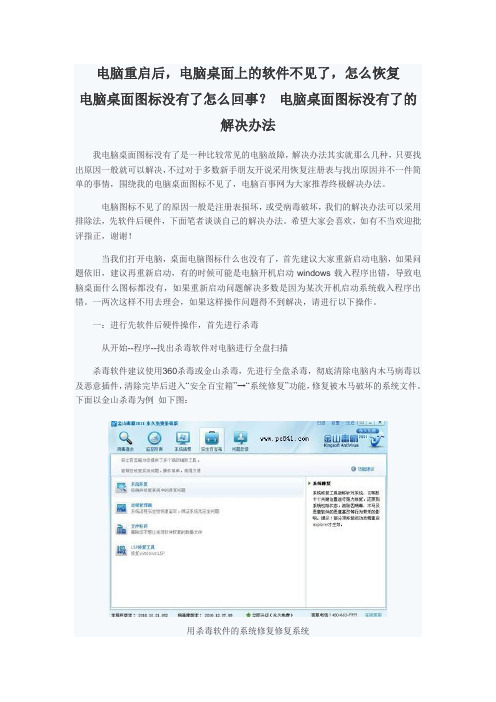
电脑重启后,电脑桌面上的软件不见了,怎么恢复电脑桌面图标没有了怎么回事?电脑桌面图标没有了的解决办法我电脑桌面图标没有了是一种比较常见的电脑故障,解决办法其实就那么几种,只要找出原因一般就可以解决,不过对于多数新手朋友开说采用恢复注册表与找出原因并不一件简单的事情,围绕我的电脑桌面图标不见了,电脑百事网为大家推荐终极解决办法。
电脑图标不见了的原因一般是注册表损坏,或受病毒破坏,我们的解决办法可以采用排除法,先软件后硬件,下面笔者谈谈自己的解决办法。
希望大家会喜欢,如有不当欢迎批评指正,谢谢!当我们打开电脑,桌面电脑图标什么也没有了,首先建议大家重新启动电脑,如果问题依旧,建议再重新启动,有的时候可能是电脑开机启动windows载入程序出错,导致电脑桌面什么图标都没有,如果重新启动问题解决多数是因为某次开机启动系统载入程序出错。
一两次这样不用去理会,如果这样操作问题得不到解决,请进行以下操作。
一:进行先软件后硬件操作,首先进行杀毒从开始--程序--找出杀毒软件对电脑进行全盘扫描杀毒软件建议使用360杀毒或金山杀毒,先进行全盘杀毒,彻底清除电脑内木马病毒以及恶意插件,清除完毕后进入“安全百宝箱”→“系统修复”功能,修复被木马破坏的系统文件。
下面以金山杀毒为例如下图:用杀毒软件的系统修复修复系统一切修复完成之后,我们重新启动电脑,之后一般就可以看到电脑桌面上的图标重新又回来了。
病毒破坏其实就是木马病毒通过感染系统文件explorer.exe、userinit.exe或是破坏注册表,不仅如此病毒还直接对explorer.exe进行了替换,导致系统启动时找不到正常explorer.exe,所以用户在打开电脑时会发生我的电脑图标没了等类似情况。
二:如果不是病毒破坏导致,多数是由于电脑系统内部注册表等文件损坏,这个原因很多,可能和您不不良操作有关或硬盘故障有关等。
解决方法如下:①首先我们要看桌面上是不是有任务栏,如果没有任务栏的话,那么我们先“Ctrl+Shirt+ESC”调出任务管理器,切换到进程选项卡,查看进程中是不是有explorer.exe 进程。

电脑桌面图标没有了怎么办?电脑屏幕上一片空白,桌面图标全没了电脑桌面图标全部消失介绍几种方法电脑|属性|高级|性能项的设置|自定义|在桌面上为图标标签使用阴影|打上勾| 如果不行,再在桌面空白处右击|排列图标|在桌面上锁定web项目|把勾去掉可以尝试以下4种方法:1.右击“我的电脑”,依次单击“属性/高级/性能设置”在“视觉效果”页中将“在桌面上为图标标签使用阴影”选中,单击确定即可。
2.右键桌面空白处右击,在“排列图标”里去掉“锁定桌面的web项目” 3.有时会出现上述设置也不能解决问题,我们就可以通过新建一个用户的办法解决,但桌面图标、快速启动栏以及环境变量等等设置会恢复为默认状态,需要重新设置。
(一般不用这项) 4.另一种方法也可轻松解决问题:右击桌面空白处,依次单击“属性/桌面/自定义桌面/web”选项,将“网页”栏中的“当前主页”以及“http//......”等所有各项前面的勾全部去掉(“http//……”为从Internet添加网页或图片的地址,一般不需要,可将它们全部删除),并将下面“锁定桌面项目”前面的勾也去掉,单击确定完成设置,就又能看到可爱的桌面图标了。
另外有一种情况就是安装了某种程序之后(比如系统提示:是否将该ActiveDesktop项添加到您的桌面上),桌面文字变的不透明。
在“运行”中输入“gpedit.msc”,打开组策略;在“用户配置→管理模板→桌面→ActiveDesktop”中,点启用ActiveDesktop(活动桌面)然后点击“属性”选定“已禁用”,点禁用ActiveDesktop(活动桌面)“属性”选定“已启用”;之后打开控制面板,在经典视图中打开系统,在“性能→高级选项→性能→视觉效果→使桌面文字透明”(等价于在之后执行第1种方法)。
二、注册表修改法:在“开始”--->运行--->打入“regedit”回车HKEY_USERS--->S-1-5-21-1121289129-3884528725-3932546534-1 006>Software--->Microsoft--->Windows--->CurrentVersion--->Explorer--->Advanced 找到“ShowCompColor”=“dword:00000001”更改为“dword:00000000”找到“ListviewShadow”=“dword:00000000”更改为“dword:00000001”(更改方法为双击) 要重启动。

桌面上没有浏览器图标怎么办
在安装了一个软件后,突然桌面上的IE浏览器图标不见了,其实象这种安装一些不良软件,就会清理掉桌面上好多的图标,我碰上好几次了,对于我来说,要把它们恢复出来不是难题,但很多人并不知道如何恢复桌面上丢失的图标,今天就以这个IE浏览器为例,介绍几种恢复方法。
恢复桌面浏览器图标的方法
恢复桌面IE浏览器图标的方法与步骤:第一个方法
1,这个IE浏览器图标,一般会在快速启动栏放置,如果没有直接看到,那可能是因为启动栏图标太多了,被隐藏了,点击那个双箭头,在弹出的菜单中就能看到,在IE程序上右键,选择“发送到”->“桌面快捷方式”。
2,桌面上的IE浏览器图标就恢复了,这是最简单的方法。
第二个方法:
1,在桌面空白处右键,打开桌面右键菜单,然后选择“属性”,就能打开“显示”窗口。
2,也可以在开始菜单中,打开“控制面板”这个程序。
3,进入控制面板窗口后,找到“显示”这个图标,双击打开,也能进入“显示”窗口。
4,进入后,选择“桌面”这个选项,然后在下面点击“自定义桌面”按钮。
5,进入下一个窗口后,在常规下,勾选“Internet Explorer"这一项,然后确定即可。
桌面也就能显示“IE浏览器“图标了。
第三个方法:
1,进入系统盘的安装文件夹下,这个安装夹一般在C:\Program Files\Internet Explorer这个路径下,找到iexplorer.exe文件,这是IE浏览器主程序,在其右键上右击,同样选择右键“发送到”->“桌面快捷方式”这一项,即可创建桌面快捷图标。



IE阅读器忽然不见了怎么回事IE阅读器忽然不见了怎么回事有使用WinXP系统的用户发现电脑桌面上的IE阅读器忽然不见了。
怎么会不见了呢?是图标不见了还是整个应用不见了?详细怎么办?怎样找回桌面上的IE阅读器呢?如今就和我一起去看看WinXP系统找回IE阅读器的方法。
方法/步骤如下:1、假如你的IE阅读器是桌面图标消失的话,就点击开场,上边的IE阅读器按住拖到桌面。
2、可以以点击所有程序,最上边找到阅读器。
3、直接选中图标,右击发送到桌面快速防水剂。
4、假如上面也找不到我们开场,点击运行。
5、我们在运行里输入,iexplore.exe。
6、IE阅读器自动跳出。
7、ctrl+alt+delete,调出任务管理器,新建运行。
8、点击文件新建任务运行。
9、输入,iexplore.exe确定,弹出IE阅读器,假如还不行,那讲明你电脑里没有安装阅读器,下载从新安装吧。
补充:阅读器常见问题分析1.IE阅读器初次开机响应速度慢,需要数秒。
搞定办法:IE下选择工具-internet选项-连接-局域网设置-取消自动检测。
2.IE9图片显示不正常或干脆不显示,尤其是QQ空间搞定办法:工具-internet选项-高级-加速图形-运用软件而非GPU选择。
3.打开网页显示【InternetExplorer已不再尝试复原此网站。
该网站看上去仍有问题。
您能够执行下面操作:转到首页】搞定方案:工具-internet选项-高级中关闭【启用崩溃自动恢复】重新启动ie后即开。
4.下载完所需安全控件也无法运用各种网银,付款时识别不出u盾搞定方案:据提示下载银行安全控件并安装。
插上u盾,拿建行为例:在开场菜单里-所有程序-中国建设银行E路护航网银安全组件-网银盾管理工具打开后点击你的u盾并注册。
然后重新启动阅读器(一定要完全退出再进)进入付款网页上方会显示能否允许加载项,选择在所有站点允许。
这时候可能还需要再次重新启动阅读器进入付款页面这时候你等待的u盾密码输入框会出现。

XP系统隐藏与找回IE简单方法XP系统仍然普遍使用,为使桌面干净利落,有些图标是可以删除或隐藏的,比如IE。
根据热心网友介绍和本人实际,现介绍几种桌面IE隐藏与找回的方法,希望能对我等电脑小白的同学有所帮助。
一、隐藏IE有各种方法,本人以为,最简单的方法就两字:删除。
二、找回IE方法一:(本人试用过,有效)在C盘以外其他的盘里新建个文件夹,文件夹改名为:“Internet Explorer.{871C5380-42A0-1069-A2EA-08002B30309D}”,(引号里面的内容)然后把它复制到桌面。
桌面上的IE图标就回来了。
此图标不是快捷方式,而是系统原本的IE图标。
这方法虽然简单但很管用。
方法二:(本人试用过,有效)1、右击桌面空白处,弹出的菜单选“属性”2、弹出的窗口,切换到“桌面”,再点击“自定义桌面”;3、“桌面图标”里面没有Internet Explorer,这时按“i”或者“alt+i”。
此时看不到有什么变化……)4、一路点击“确定”。
桌面马上出现了IE 图标方法三:(本人试用过,有效)打开“我的电脑”,然后点击工具栏里的“向上”,此时可以看到窗口中有一个IE图标,把这个图标拖放到桌面就可以了。
方法四:(本人试用过,没有IE选项,不推荐)1、桌面点击右键“属性”2、“桌面”-“自定义桌面”3、把“Internet Explorer”这个选项前面的小复选框打上勾,再按确定。
方法五:(电脑小白,不推荐)在运行窗口中输入“GPEDIT.MSC”进入组策略,找到用户配置-管理模板-桌面下的隐藏桌面上的INTERNETEXPLORER图标这一设置,双击看看是否禁用了这一项设置,如果禁用,更改为“已启用”即可。

桌面上的图标不见了怎么办最近有很多网友询问桌面上的图标不见了怎么办,桌面上的图标怎么恢复呢?首先我们需要知道是什么原因引起了桌面图标全没了,下面我们就列举一些常见的原因:当你遇到桌面上一个图标都没有的情形时,是由于多种原因引起的,你可按下面方法进行检修。
1、首先右击桌面选排列图标/勾选显示桌面图标。
2、如果故障依旧,打开任务管理器(按下“Ctrl+Alt+Del”组合键即可打开),点击“文件”→“新建任务”,在打开的“创建新任务”对话框中输入“explorer”,单击“确定”按钮后,稍等一下就可以见到桌面图标了。
3、如果故障依旧,按Windows键+R打开运行窗口,运行输入regedit回车打开注册表编辑器,定位到[HKEY_LOCAL_MACHINE\SOFTWARE\Microsoft\WindowsNT\CurrentVersion\Winlogon],然后查看在右侧的Shell值是否为“Explorer.exe”。
如果不是,请手动修改为“Explorer.exe”。
双击Shell,在打开的对话框中的数值数据中输入Explorer.exe 按确定,重启电脑即可。
4、如果故障依旧,可能在你的C:\Windows目录中的“explorer.exe”进程文件受损,请到网上下载“explorer.exe”进程文件,下载后,将它放到你的C:\Windows目录中(如果你的电脑无法下载请用别的电脑下载或在别的电脑上将C:\Windows目录中的“explorer.exe”进程文件用U盘复制下来,开机按F8进入安全模式中将“explorer.exe”进程文件,它放到你的C:\Windows 目录中即可。
5.对于显示桌面图标不见的情况,首先我们查看一下是否开启了快速启动,右击任务栏,点击“属性”,将“显示快速启动”前的勾选上,然后我们再查找回收站中是否有“显示桌面”的快捷启动方式,将它还原即可,最后教大家一个显示桌面的快捷键:Win键+d,同时按住这两个键也能显示当前桌面。

原来,此问题是由于这些用户安装了 MS07-061(KB943460)更新程序引起的。
根据微软官方提供的资料,由于涉及浏览器垄断的敏感话题,Windows XP 从 MS07-061 开始取消了在桌面上显示“Internet Explorer”图标的选项,这一改动将来会包含在 Windows XP SP3 中。
目前,已经安装了 Windows XP SP3 Release Candidate 版或安装了 MS07-061 更新程序的 Windows XP SP2 用户,都会发现这个选项已经被取消。
根据微软官方的解释,如果我们依然希望在桌面上显示 IE 的图标,可以在资源管理器中打开 Program Files\Internet Explorer 文件夹,为 IEXPLORE.EXE 手动建立快捷方式,然后将快捷方式剪切到桌面上使用。
虽然微软官方为我们提供了解决方案,但我们知道 Windows XP 之前在桌面上显示的“Internet Explorer”图标并不是一个普通的快捷方式,这个图标可以实现一些特殊功能,例如右键单击图标,在右键菜单中选择“属性”打开 Internet 选项,或者在右键菜单中选择“以不启动加载项的方式启动”(此功能仅限于 IE 7)等。
现在Windows XP SP3“强迫”我们将原有的“Internet Explorer”图标换成了一个普通的 IE 快捷方式,一定会有很多朋友感觉使用不便。
下面我为大家介绍几种找回桌面原有的“Internet Explorer”图标的方法:
1、打开“我的电脑或者回收站”之后,点击向上按钮,跑到了桌面中,这里里面竟然有已经消失了的Internet Explorer图标!直接将它拖到桌面就行了。
2、第三、你点了自定义桌面后,按一下键盘上的I键,然后确定,再点应用。
3、打开其他的磁盘,比如D盘或者E盘,注意这个方式不能直接在桌面上实现。
在D
盘建立一个文件夹,名字为Internet Explorer.{871C5380-42A0-1069-A2EA-08002B30309D}
建立好之后,将这个文件夹拷贝到桌面,新的Internet Explorer图标就回来了!
4、在运行框中输入“regedit.exe”打开注册表编辑器,找到如下的注册表分支HKEY_CURRENT_USER\Software\Microsoft\Windows\CurrentVersion\Explorer\HideDesktopIcons \NewStartPanel 名为“{871C5380-42A0-1069-A2EA-08002B30309D}”的DWORD (32位)注册表项;将其值设为“0”;刷新桌面后即可看到消失的IE图标重新出现了,单击右键可看到相关的Internet浏览设置项。
如果没有名为
“{871C5380-42A0-1069-A2EA-08002B30309D}”请自行新建一个。